Perapian! Alat perlindungan online yang hebat untuk kami, yang melindungi kami selama aktivitas online dari berbagai jenis virus, peretasan, dan jenis ancaman lainnya. Untangle firewall juga merupakan firewall yang serupa dan ringan yang memungkinkan Anda menjelajah online tanpa khawatir. Untangle firewall pada dasarnya hadir dalam dua edisi yaitu Gratis dan Berbayar. Kami akan meninjau edisi Gratis karena melayani tujuan kita dan semua yang kita butuhkan untuk perlindungan rumah sederhana.
Untangle Firewall mengharuskan Anda untuk mendedikasikan PC sebagai server di mana PC lain akan terhubung ke internet. Anda dapat menemukan persyaratannya di situs web resminya tetapi saya telah melihat pengguna melaporkannya berjalan dengan baik bahkan di PC berdaya rendah. Saya akan menginstalnya di laptop saya yang memiliki prosesor i3 , RAM 2 GB, 2,5 GHz prosesor dual core dengan versi 32-bit. Itu berjalan super di mesin saya, jadi saya pikir kalian juga akan melakukannya dengan baik.
Pertama, Anda perlu mengunduh file instalasinya dari situs webnya. Anda dapat mengunduh alat .iso, .img atau VMware sesuai kebutuhan Anda. Saya akan mengunduh file .iso-nya, membakarnya ke DVD saya dan kemudian akan melakukan instalasi lengkap. Ingat format instalasi lengkap hard disk Anda dan hapus semua data.
Langkah 1
Boot media instalasi Anda dengan memilihnya di menu boot atau mengubah urutan boot di BIOS Anda. Biasanya ini dapat dilakukan dengan menekan F2 saat PC Anda mulai dan kemudian mengubah urutan boot di menu Boot.
Ini adalah layar pertama yang akan Anda temui saat Untangle dimulai.
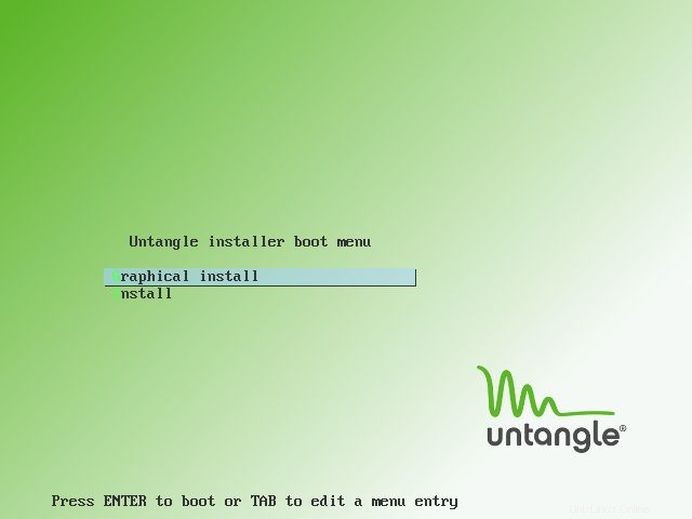
Pilih Instalasi grafis untuk melanjutkan.
Langkah 2
Anda akan diminta untuk memilih lokasi Anda. Pilih dan lanjutkan.
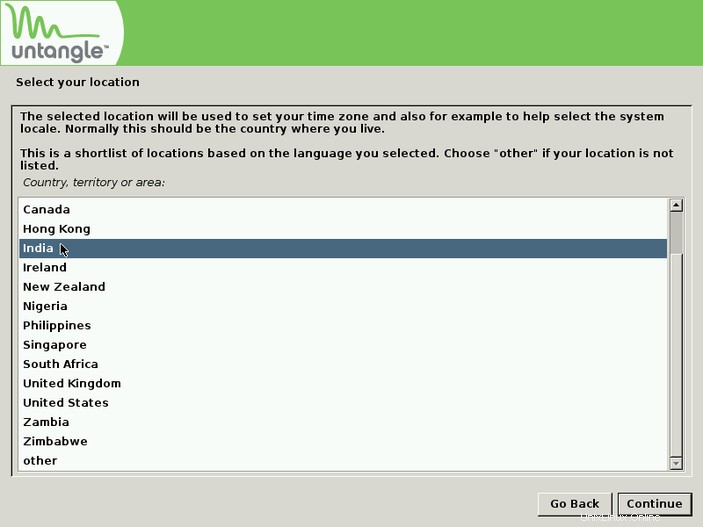
Langkah 3
Anda akan diminta untuk mengonfigurasi keyboard Anda. Pilih bahasa yang sesuai dan mudah Anda pahami.
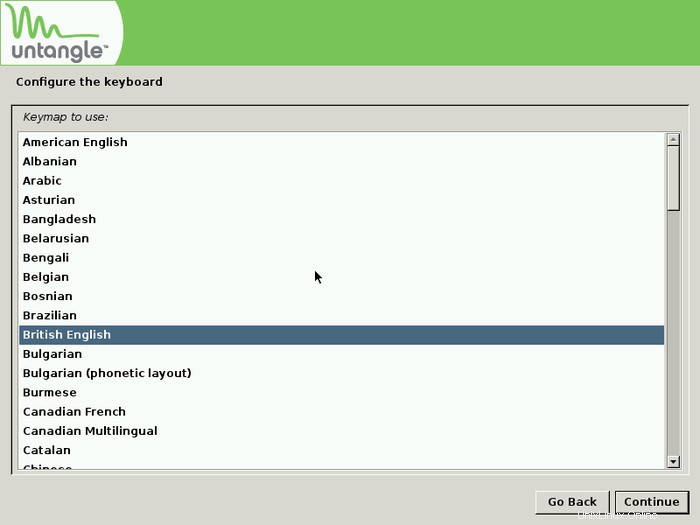
Langkah 4
Anda akan melihat bahwa itu akan memuat beberapa komponen tambahan dari DVD. Tunggu!
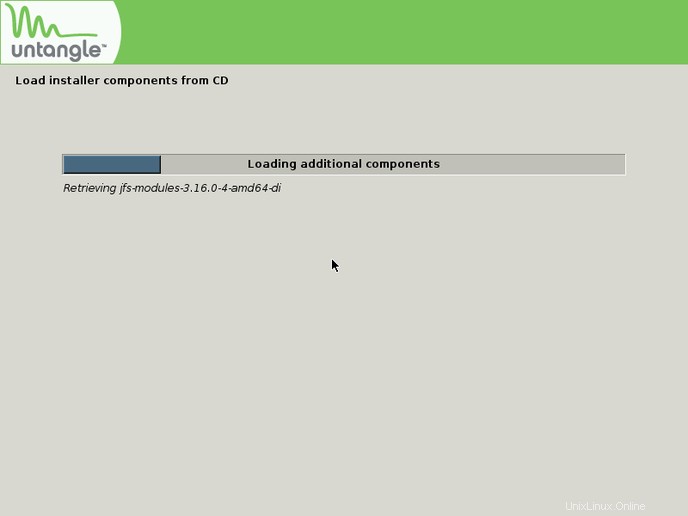
Langkah 5
Ini akan meminta Anda untuk memformat seluruh mesin. Pilih Ya untuk melanjutkan dan setelah itu, ini akan menunjukkan bahwa disk berikut akan diformat. Sekali lagi lanjutkan dengan menekan enter.
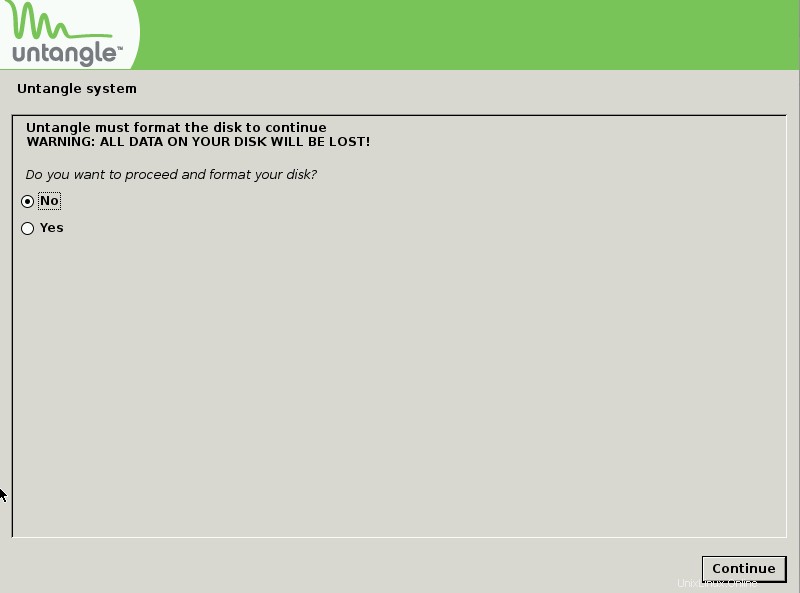
Langkah 6
Setelah itu, ia akan mulai menginstal Untangle Firewall. Butuh waktu, jadi duduklah dan nikmati secangkir kopi. Milik saya memakan waktu hampir 15-20 menit,
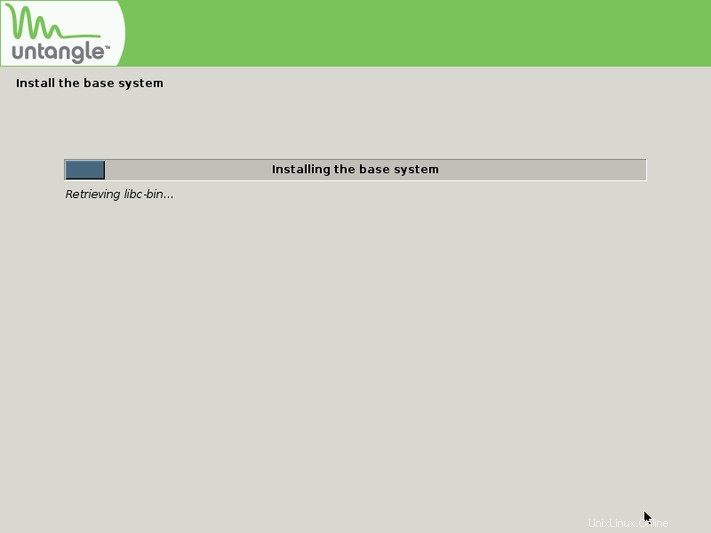
Langkah 7
Anda akan melihat layar ini setelah instalasi selesai. Tekan enter dan biarkan mesin Anda reboot dan mulai sendiri. Ingat, jangan memulai instalasi lagi melainkan boot ke hard disk.
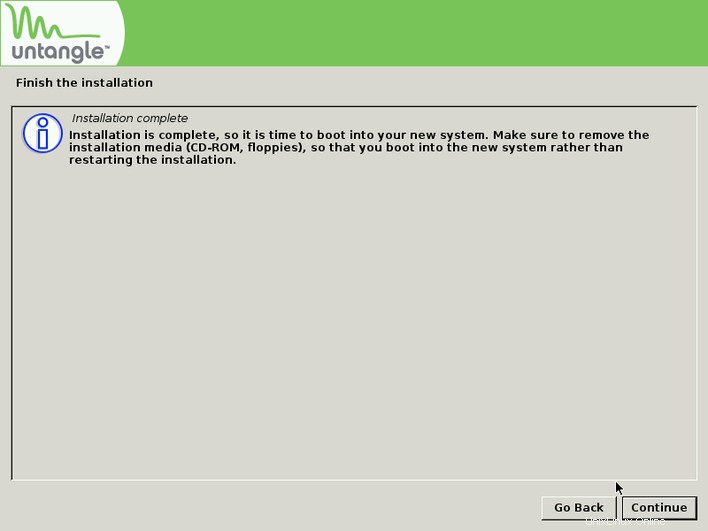
Langkah 8
Anda akan melihat layar ini setelah mesin/PC Anda reboot. Tunggu, wizard penyiapan akan otomatis dimulai untuk mengonfigurasi server.
Ini akan menjadi layar default Anda.
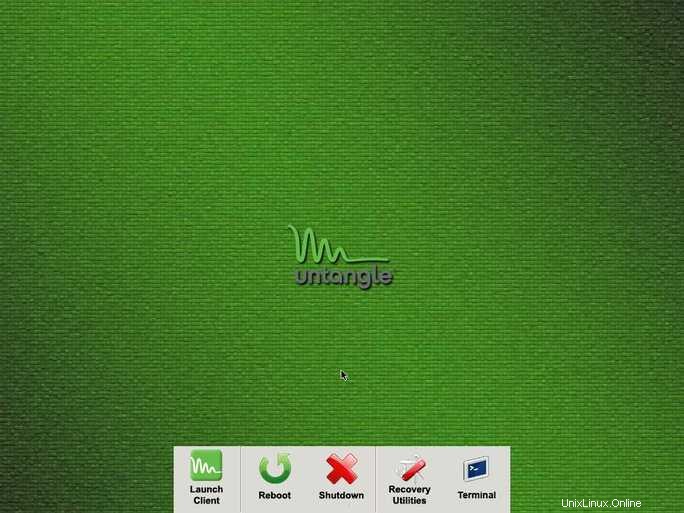
Di sini instalasi selesai! Sekarang saya akan menunjukkan kepada Anda wizard pengaturan.
Langkah 1
Pilih bahasa default Anda dan lanjutkan.
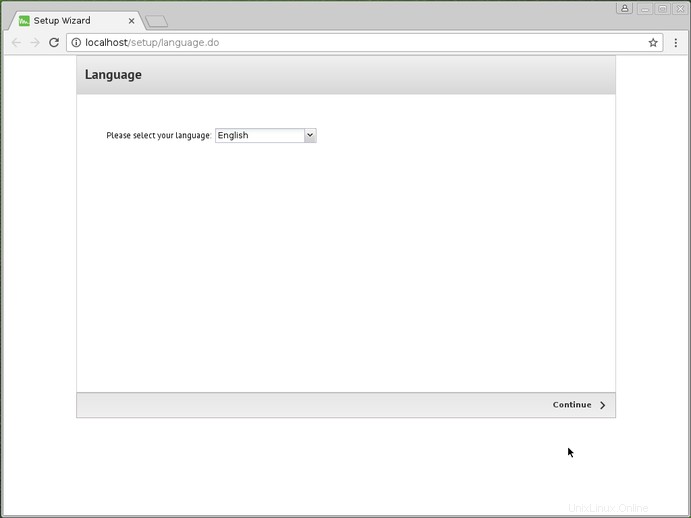
Langkah 2
Anda akan diminta untuk mengonfigurasi kata sandi akun admin, email, dan zona waktu Anda. Pilih dan isi informasi yang diperlukan dan lanjutkan.

Langkah 3
Anda akan diminta untuk mengkonfigurasi kartu jaringan Anda. Tambahkan semuanya dan lanjutkan.
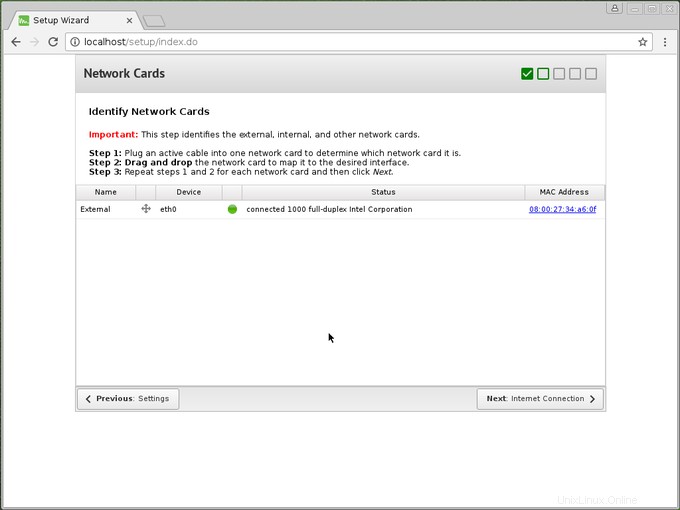
Langkah 4
Sekarang Anda akan diminta untuk mengkonfigurasi koneksi internet Anda. Lakukan!. Anda juga dapat memeriksa konektivitas di sini.
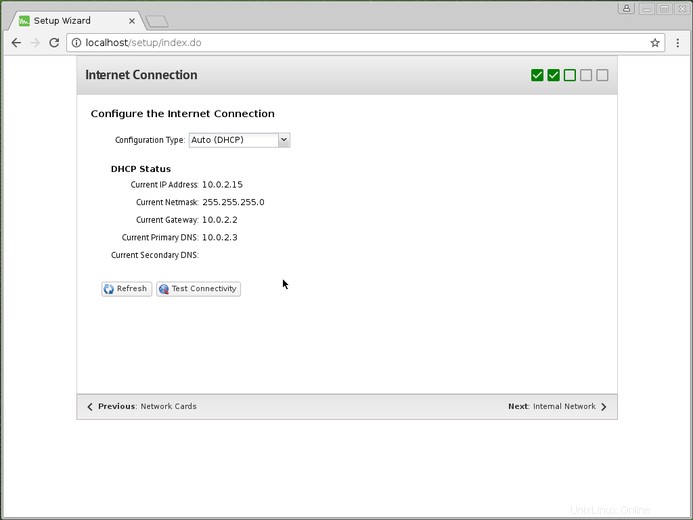
Langkah 5
Sekarang konfigurasikan antarmuka jaringan internet Anda. Pilih opsi Anda sesuai keinginan. Mode router biasanya Anda akan diminta untuk memilih.
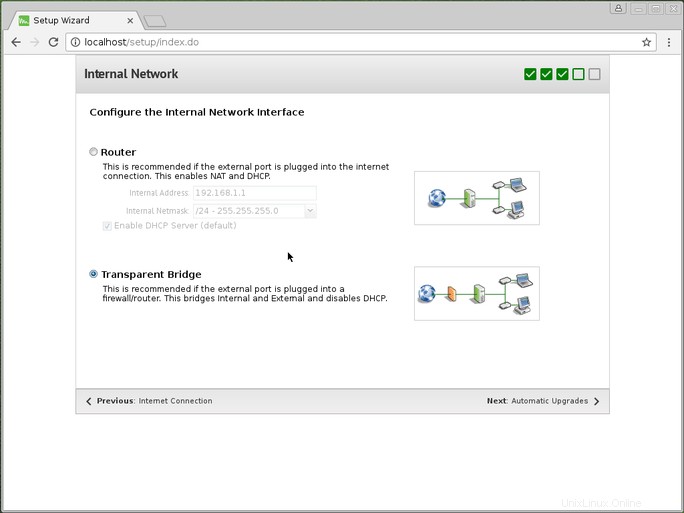
Setelah ini, konfigurasikan pembaruan otomatis dan pengaturan selesai.
Sekarang kunjungi situs web Untangle dan buat akun Anda untuk mengunduh Plugin dan mengaktifkan akun. Sekarang Anda telah berhasil mengatur dan mengaktifkan firewall Untangle. Tetap terlindungi dan nikmati penjelajahan web.
Kesimpulan
Saya telah melihat menguraikan firewall cepat, stabil dan versi gratisnya cukup lengkap untuk keamanan rumah. Anda masih dapat membeli versi berbayar untuk mendukung pengembang atau memiliki lebih banyak fitur. Untangle adalah firewall yang hebat dan ringan.